مرحله اول: عكس خود را در فتوشاپ باز كنيد.
با استفاده از ابزار Lasso مطابق شكل زير دور دهان را انتخاب كنيد.
مرحله دوم: از منوي Layer به قسمت new Adjustment Layer رفته و سپس از زير منوي باز شده در مقابل آن گزينه ي Hue/Saturation را انتخاب كنيد. روي ok كليك كنيد تا لايه جديد ايجاد شود سپس پنجره اي ديگر در مقابل شما گشوده خواهد شد كه بايد مطابق مرحله بعد عمل كنيد.
مرحله سوم: در پنجره ي باز شده رنگ زرد را انتخاب كنيد. براي اين منظور از منوي Edit كه به صورت پيش فرض Master در آن انتخاب شده است بايد روي Yellowes كليك كنيد. حال مقدار saturation را به 100- تغيير دهيد.
مرحله چهارم:در همين پنجره اين بار ، گزينه ي master را انتخاب كنيد و Lightness را به 25+ تغيير دهيد. روي ok كليك كنيد.
مرحله ي پنجم: حالا روي لايه ي ماسك با نگه داشتن كليد كنترل كيبرد (ctrl) كليك كنيد .به منوي edit رفته و گزينه ي fill را انتخاب كنيد. از قسمت use بايد Black را انتخاب كنيد.
مرحله ششم: حالا توسط ابزار براش بايد روي دندانها را سفيد كنيم براي اينكار براش را انتخاب كرده و رنگ آن را سفيد در نظر مي گيريم. از نوار option در بالاي صفحه مقدار شفافيت يا Opacity را به 20 درصد تغيير دهيد. و با دقت دندان ها را سفيد كنيد.
مرحله نهم : اكنون مطابق شكل زير به پنجره لايه ها برويد و از آنجا لايه ي Adjustment را انتخاب كنيد و شفافيت آن را به 75 درصد تغيير دهيد.
منبع:
https://www.beytoote.com/computer/graph/whiten-teeth2-photoshop.html
- شنبه ۲۸ دی ۹۸ | ۱۱:۳۲
- ۷۷ بازديد
- ۰ نظر


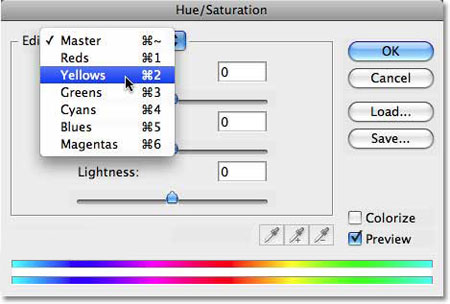
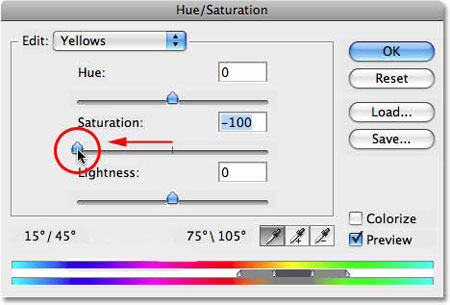
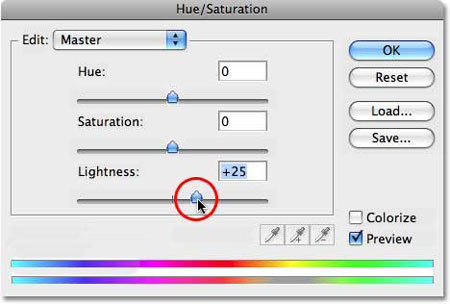
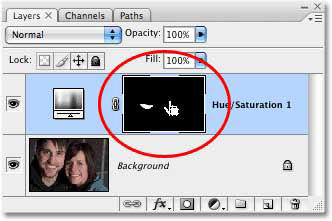
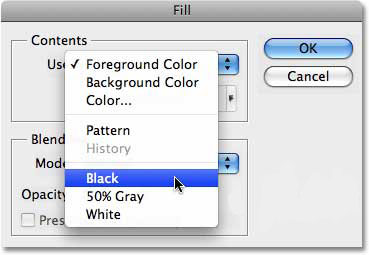

 پوسیدگی درب یخچال | ۸ مرحله آموزش تعمیر پوسیدگی انواع درب
پوسیدگی درب یخچال | ۸ مرحله آموزش تعمیر پوسیدگی انواع درب دانشمندان چینی مدعی دستیابی به رکورد جدیدی در زمینه ارتباطات کوانتومی شدند
دانشمندان چینی مدعی دستیابی به رکورد جدیدی در زمینه ارتباطات کوانتومی شدند طراحی مک بوک ایر 2022 در رندری جدید به نمایش گذاشته شد
طراحی مک بوک ایر 2022 در رندری جدید به نمایش گذاشته شد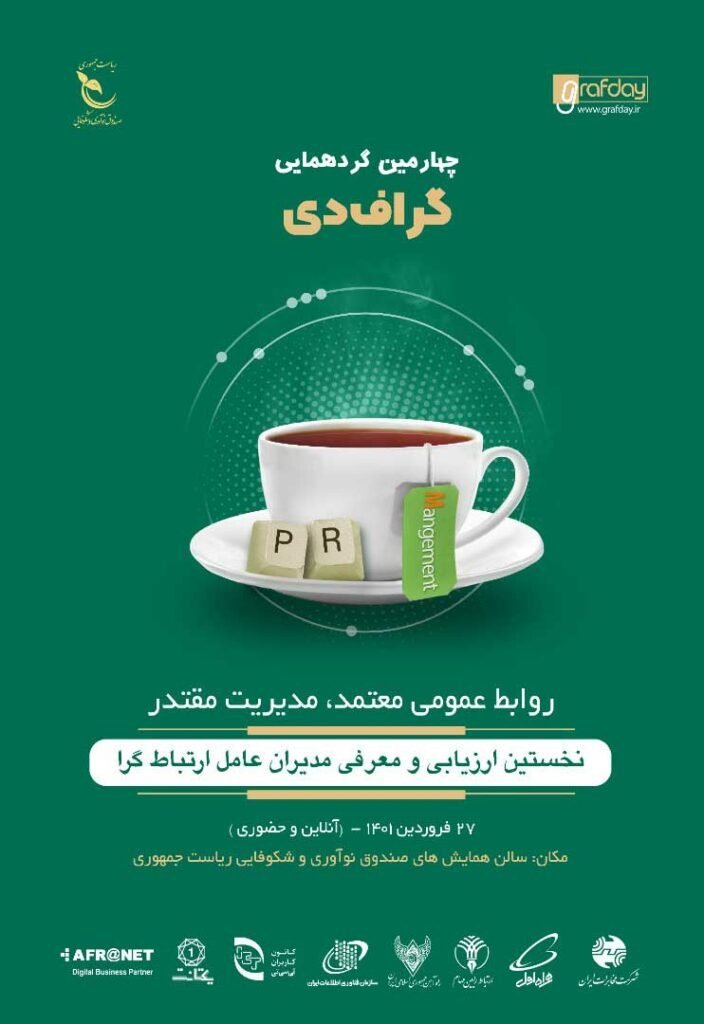 در چهارمین رویداد گراف دی چه گذشت؟ روابط عمومی و مدیریت در یک مسیر
در چهارمین رویداد گراف دی چه گذشت؟ روابط عمومی و مدیریت در یک مسیر هدفون بیسیم Realme Buds Q2s با تأخیر کم و عمر باتری ۳۰ ساعته معرفی شد
هدفون بیسیم Realme Buds Q2s با تأخیر کم و عمر باتری ۳۰ ساعته معرفی شد